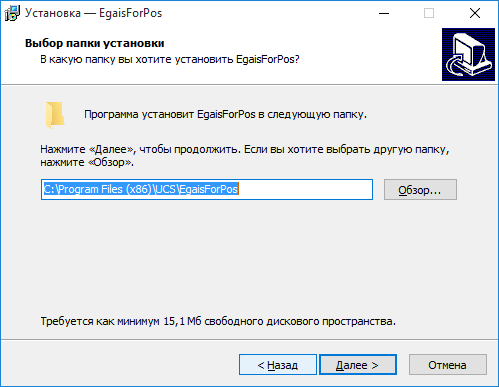Настройка утилиты EgaisForPos
Общая информация
Участникам рынка, которым не нужно отражать розничную продажу в ЕГАИС через кассы, а также всем участникам розничного рынка при реализации продукции, не требующей отражения розничной продажи в ЕГАИС (пиво и пивные напитки) необходимо будет с 01.01.17 ежедневно направлять в ЕГАИС акты списания с указанием в них всей продукции, которая была реализована в течение дня.
Для удобства контроля учета на кассовой станции добавлена возможность автоматически формировать акты списания ЕГАИС.
Внимание!
При обновлении версий EgaisForPos возможна потеря НЕСОХРАНЕННЫХ данных (список выбранных товаров). Рекомендуем перед обновлением отправить в ЕГАИС набранный список товаров. Либо обновление очистит этот список.
Системные требования
- ОС Windows XP SPЗ и выше
- Microsoft .Net Framework 4.0 (требуется для сервера EgaisForPos)
- 50 Мб свободного места на диска
- 512 ОЗУ
- r_keeper_7 версии 7.5.7.44 и выше
- Установленный и настроенный модуль «Универсальный транспортный модуль» (УТМ)
Установка и настройка сервера EgaisForPos
Сервер EgaisForPos использует API для взаимодействия с системой ЕГАИС через универсальный транспортный модуль (УТМ).
- Скачайте дистрибутив с ftp-сервера по адресу ftp://ftp.ucs.ru/rk7/other/EGAIS4POS/Для авторизации на ftp-сервере используйте ваш Dealer ID.
Ошибка отображения макрокоманды «excerpt-include»
User 'null' does not have permission to view the page.
- Запустите установщик.
- Укажите путь установки. По умолчанию выставлен путь C:\Program Files (x86)\rkeeper\EgaisForPos:
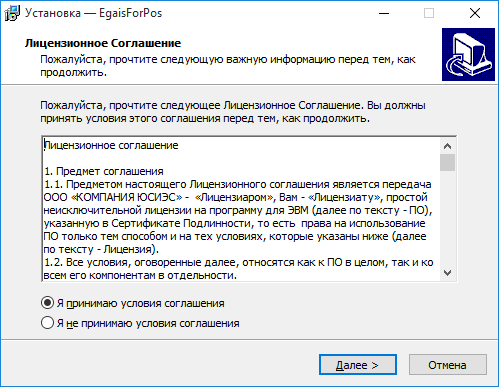 |
|
После завершения работы мастер автоматически запускает утилиту конфигурации сервера EgaisForPosConf.exe.
Некоторые параметры в интерфейсе утилиты заполнены по умолчанию:
- Веб-порт
- Уровень логирования
- Папка для frontend
- Частота проверки остатков
- Макс. дней для пересортицы.
Настройте связь с ЕГАИС:
- Пропишите IP УТМ
- Укажите FSRAR ID.
- В блоке Отчеты укажите:
- Наименование организации
- ФИО для индивидуальных предпринимателей
- ИНН
- КПП
- Индекс и полный адрес.
- Затем выберите кнопку Настройка учетных систем.
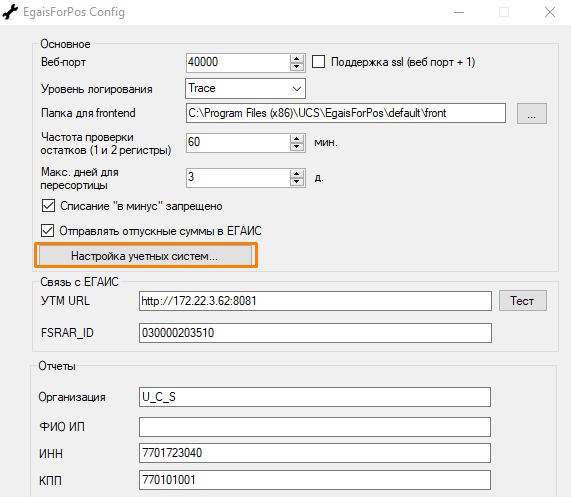
- В открывшемся окне:
- Установите флажок напротив нужной системы: StoreHouse4 , StoreHouse5 или внешней.
- Настройте связь со StoreHouse. Введите:
- IP-адрес сервера
- Порт
- Данные для авторизации
- Протестируйте соединение.
Если необходимо протестировать соединения с другим IP-адресом и портом:- Закройте утилиту
- Запустите ее снова
- Введите новые параметры
- Протестируйте соединение.
- Если процесс прошел без ошибок, появится сообщение об успешном соединении.
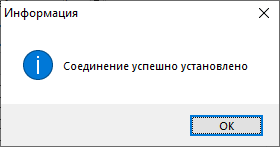
- Затем установите флажок напротив пункта
- Акт списания V3,
- Акт списания из торгового зала.
- В пункте Закладка по умолчанию выберите Акт списания V3. Нажмите ОК.
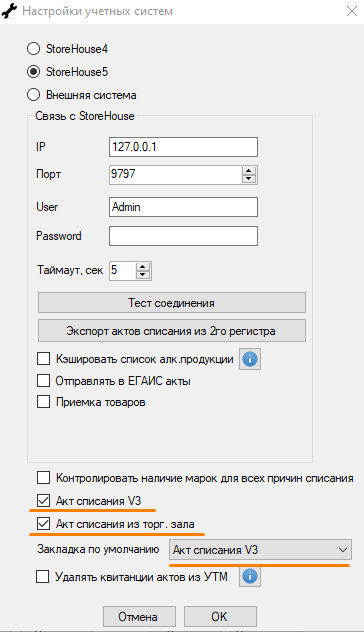
- Выставьте флажок напротив пункта Приемка товара. Нажмите ОК.
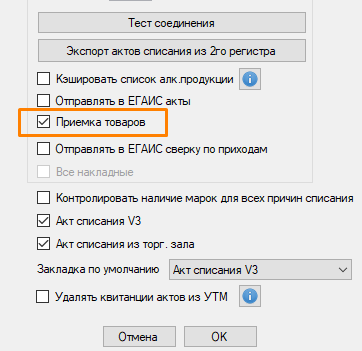
- В разделе ЕГАИС на кассе и в веб-интерфейсе EgaisForPos появится кнопка Приемка товара. Создание кнопки ЕГАИС на кассе описано в разделе Настройка web-сервиса.

- В интерфейсе утилиты в разделе Управление службой перезапустите службу:
- Нажмите кнопку Остановить
- Нажмите кнопку Запуск.
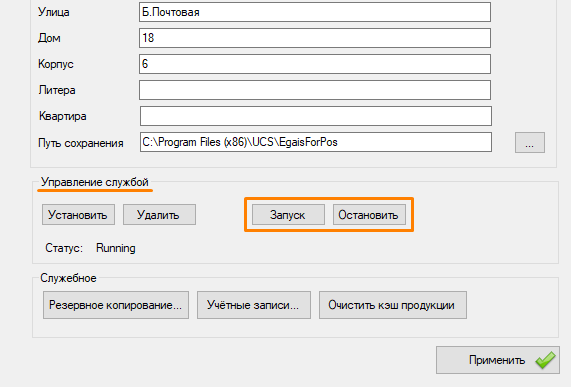
- Нажмите Применить.
Параметры сервера
Основное
- Веб-порт — свободный порт, по которому будет доступен сервер EgaisForPos (порт, который будет слушать служба сервера, по умолчанию, 40000)
- Папка для fronted — каталог скриптов для генерации и выдачи веб-станиц клиентской части. Содержимое каталога формируется в процессе установки, значение не менять!
- Частота проверки остатков — периодичность запроса остатков в ЕГАИС (мин)
- Актуальность остатков — период, в течении которого остатки считаются актуальными, в случае если после последней проверки остатков не было связи с ЕГАИС или запрос в ЕГАИС вернул ошибку (мин)
Связь с ЕГАИС
- УТМ URL — адрес доступа к УТМ
- FSRAR_ID — уникальный идентификатор организации/подразделения. Чтобы узнать FSRAR ID, воспользуйтесь поиском или единым клиентом JaCarta.
Отчеты
- В разделе Отчеты задаются значения переменных, отображаемые в формируемом отчете. В директории, указанной в поле Путь сохранения, будут формироваться отчеты в формате PDF.
Управление службой
- В разделе Управление службой находятся параметры управления службой сервера (создание, удаление, запуск, остановка).
Работа через браузер
Сервер EgaisForPos позволяет работать с ЕГАИС без кассовой станции, используя любой веб-браузер, установленный в системе.
Для использования сервиса через веб-браузер необходимо настроить авторизацию. Для этого запустите EgaisForPosConf.exe и с помощью кнопки Учетные записи создайте аккаунты (логин и пароль):
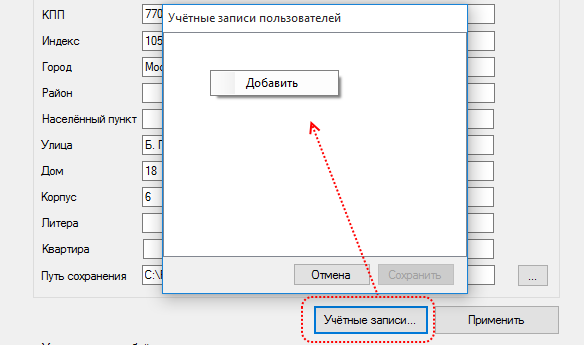
Для запуска сервиса наберите в адресной строке браузера URL-адрес в формате http://AAA.BBB.CCC.DDD:PORT, например http://127.0.0.1:40000
где:
- AAA.BBB.CCC.DDD - IP-адрес сервера EgaisForPos
- PORT - порт сервера EgaisForPos (см. параметр Веб-порт в настройках EgaisForPosConf)
В браузере откроется страница с авторизацией и экранной клавиатурой (для сенсорных терминалов без клавиатуры):
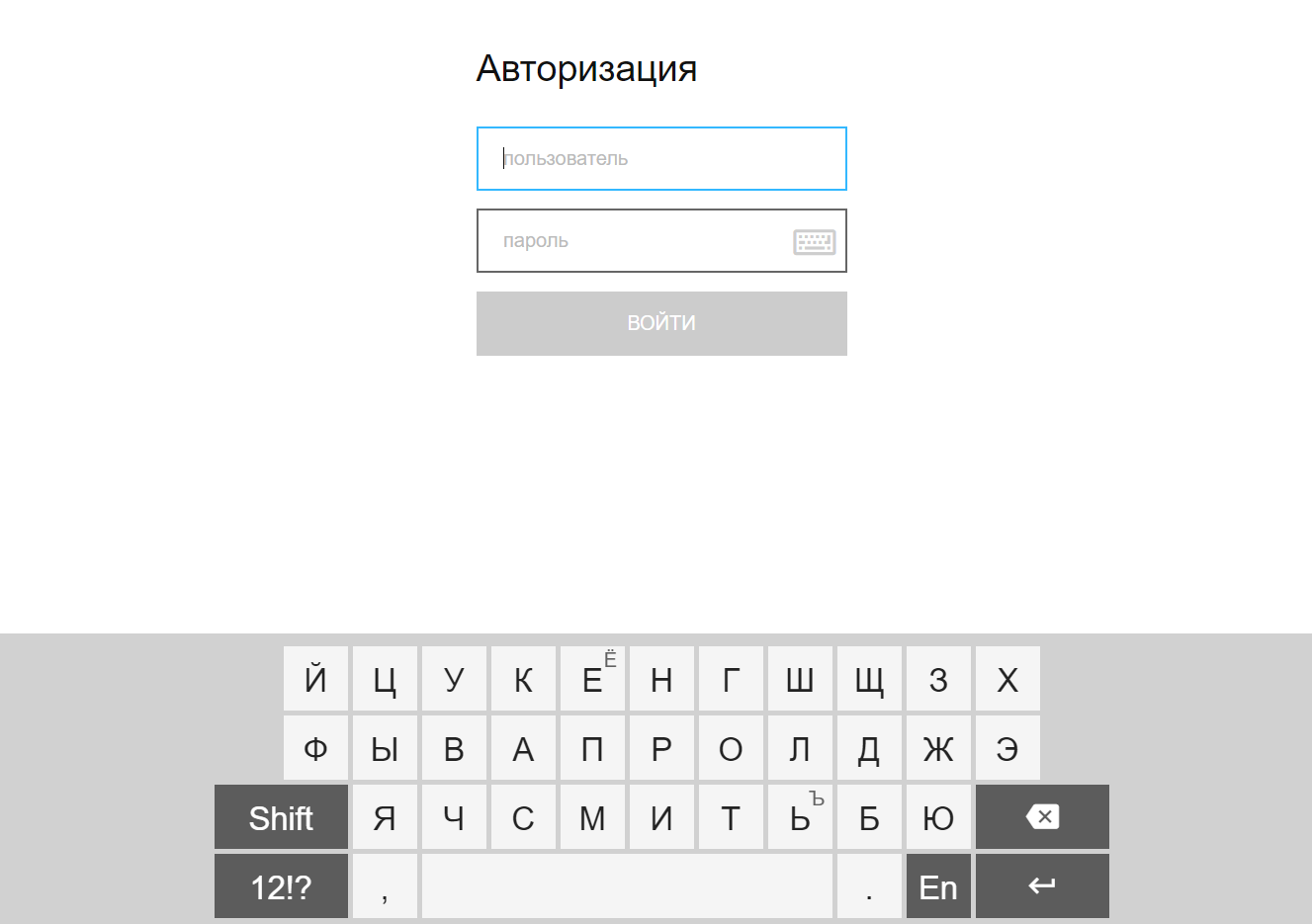
После успешной авторизации открывается стандартный интерфейс для работы с ЕГАИС:
Настройки менеджерской станции R-keeper 7
Настройка web-сервиса
- В справочнике Настройки > Параметры перейти в раздел Установочные > Связь с другими системами > Сервисы > Сервис 1
- Выбрать параметр URL web-сервиса 1, в разделе Основное заполнить свойство Строковый - указать URL-адрес для доступа к серверу EgaisForPos в формате http://AAA.BBB.CCC.DDD:PORT?source=rk7, где:
- AAA.BBB.CCC.DDD — IP-адрес сервера EgaisForPos
- PORT — порт сервера EgaisForPos
Например, http://127.0.0.1:40000?source=rk7:
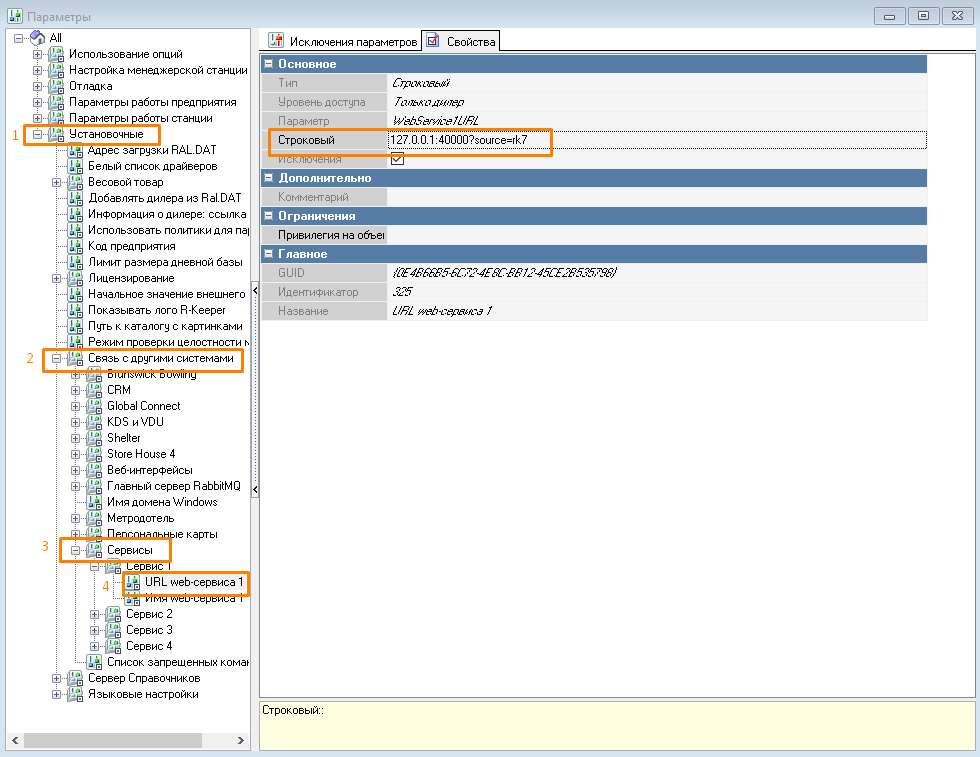
- Выбрать параметр Имя web-сервиса 1 и в разделе Основное заполнить свойство Строковый — указать ЕГАИС (такое же название будет отображаться на кнопке кассовой станции).
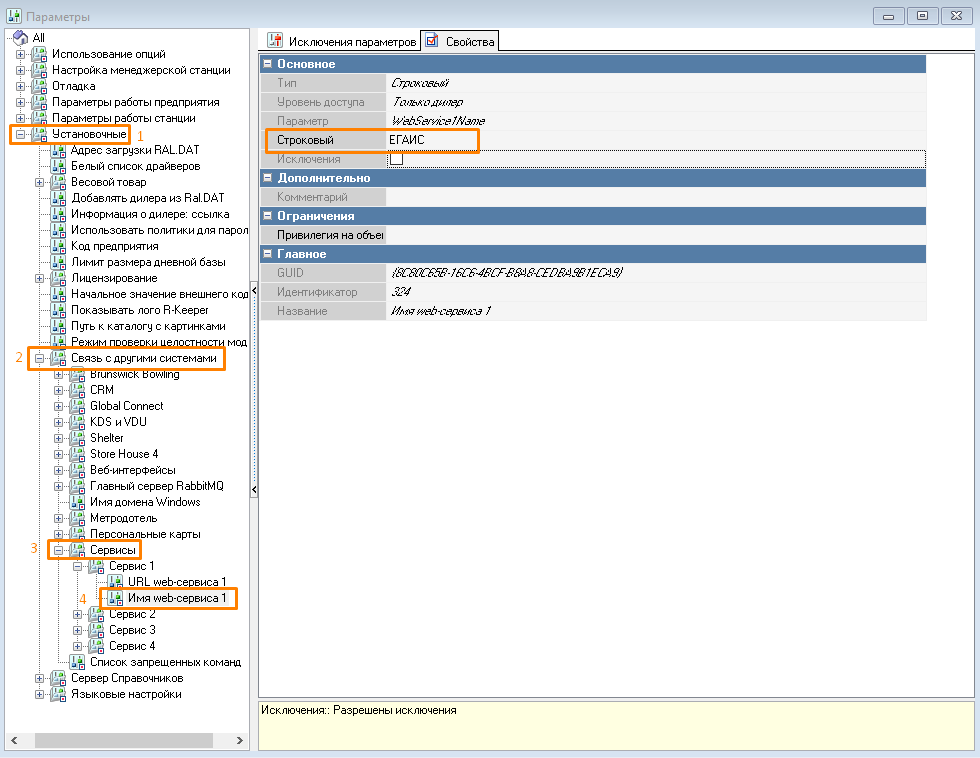
Настройка связи со StoreHouse
Настройте связь со StoreHouse в соответствии с инструкцией в разделе Интеграция с ЕГАИС. После этого в web-интерфейсе EgaisForPos и на кассе в разделе ЕГАИС появится значок  рядом со значком УТМ.
рядом со значком УТМ.

Настройка конфигурации с несколькими экземплярами УТМ
Исходные условия: У заказчика несколько разных объектов, работающих на одном сервере, соотв. несколько компьютеров с УТМ.
Задача: Настроить EgaisForPos для работы на отдельной кассе каждого объекта.
До версии 7.5.8.45
Создается простая HTML-страница со списком ссылок (URL) на все сервера с УТМ.
В менеджерской для параметра URL web-сервиса N указывается ссылка на эту страницу, далее на каждой станции достаточно выбрать нужный сервер.
Недостатки: Решение не является оптимальным для сети ресторанов, т.к. открывает персоналу выбор к списку других УТМ.
Версия 7.5.8.45 и выше
С версии 7.5.8.23 реализован след. функционал:
- В свойствах URL можно использовать параметры вида [ИмяКоллекции.ИмяСвойства]
Решение
В менеджерской:
- В справочнике Настройки > Настройка > Расширенные свойства создайте расширенное свойство для справочников (для кассы, кассового сервера или ресторана — в зависимости от того, для какого из объектов нужен свой УТМ-сервис).
В системном имени у расширенного свойства задайте имя, например utmAdress
Перезагрузите менеджерскую станцию. - В свойствах кассы, кассового сервера или ресторана — в зависимости от того, для какого из объектов создавалось расширенное свойство, заполните его ссылкой (адресом) на требуемый сервис EgaisForPos, например http://127.0.0.1:8084.
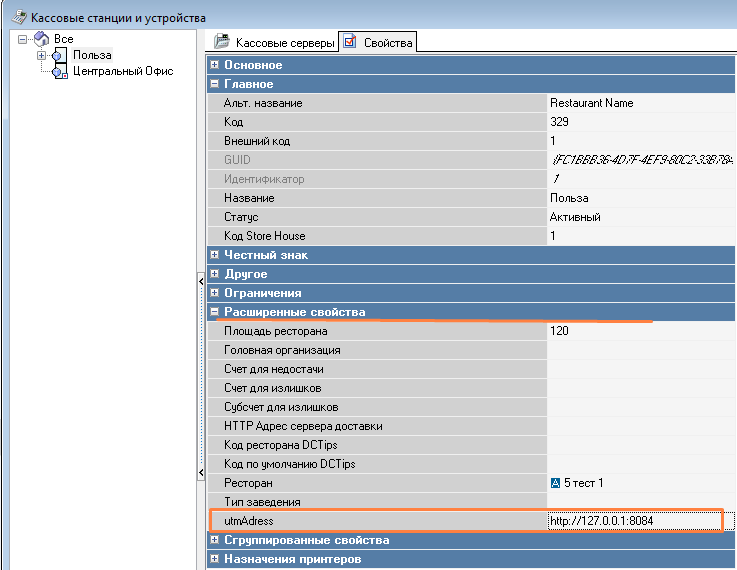
- В справочнике Настройки > Параметры в параметре URL web-сервиса N укажите значение в соответствии с назначением:
- Для кассы: [Cashes.genUtmAdress]
- Для кассового сервера: [CashGroups.genUtmAdress]
- Для ресторана: [Restaurants.genUtmAdress]
где UtmAdress — это "Системное имя" созданного расширенного свойства. [CashGroups.gen*Системное имя расширенного свойства*]
Для каждого объекта будет считываться нужный адрес сервиса УТМ.
Настройка сканера
Для работы со сканером штрих-кодов необходимо настроить поддержку сканера для кассовой станции. Более детально описано в статье о подключении сканера штрихкодов.
Работа на кассовой станции r_keeper 7
Технология работы на кассовой станции описана в статье Работа на кассовой станции (EgaisForPos)
Важно!
Минимальная версия r_keeper_7 для работы с ЕГАИС на кассе - 7.5.7.44Обновление версий EgaisForPos
Для обновления версии EgaisForPos вам необходимо скачать инсталлятор с ftp-сервера по адресу ftp://ftp.ucs.ru/rk7/other/EGAIS4POS/
Затем запустить его и заново провести инсталляцию продукта. Инсталлятор сам приостановит службу и заменит нужные файлы. Файл базы egaisforpos.dat при этом не теряется.
Важно!
Перед обновлением обязательно закончите работать с документами и сохраните их. Несохраненные документы хранятся в хранилище браузера и очистка кэша удалит наработки.